โครงร่างด่วน
- วิธีสร้างฉลาก Avery แบบกำหนดเองใน Microsoft Word
- วิธีพิมพ์ฉลากที่อยู่ Avery ใน Microsoft Word
- วิธีใช้เทมเพลต Avery ใน Microsoft Word
- บรรทัดล่าง
วิธีสร้างฉลาก Avery แบบกำหนดเองใน Microsoft Word
ปฏิบัติตามคำแนะนำด้านล่างเพื่อสร้างแบบกำหนดเอง เอเวอรี่ ป้ายกำกับในเอกสาร Word:
ขั้นตอนที่ 1: เปิด เอกสารเวิร์ด และสร้างเอกสารเปล่า ที่ด้านบนของเอกสาร คุณจะเห็นแถวของแท็บ คลิกที่ การส่งจดหมาย แท็บ:
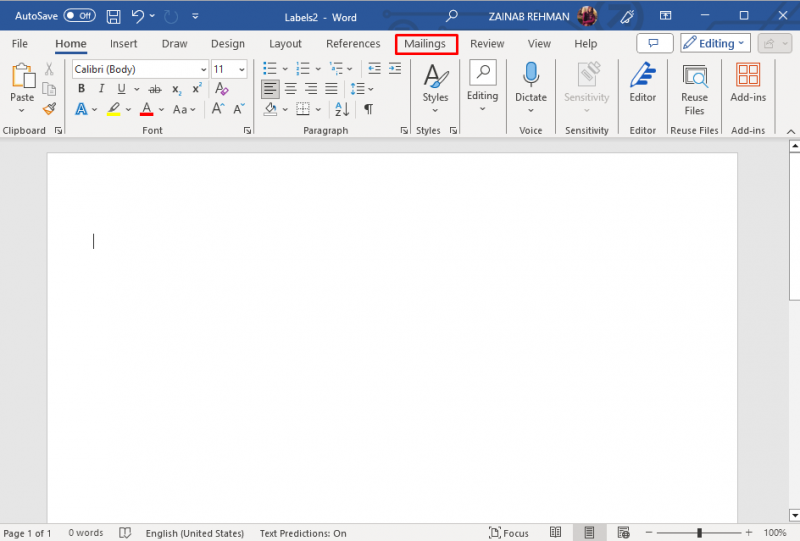
ขั้นตอนที่ 2: ถัดไปคลิกที่ ป้ายกำกับ : :
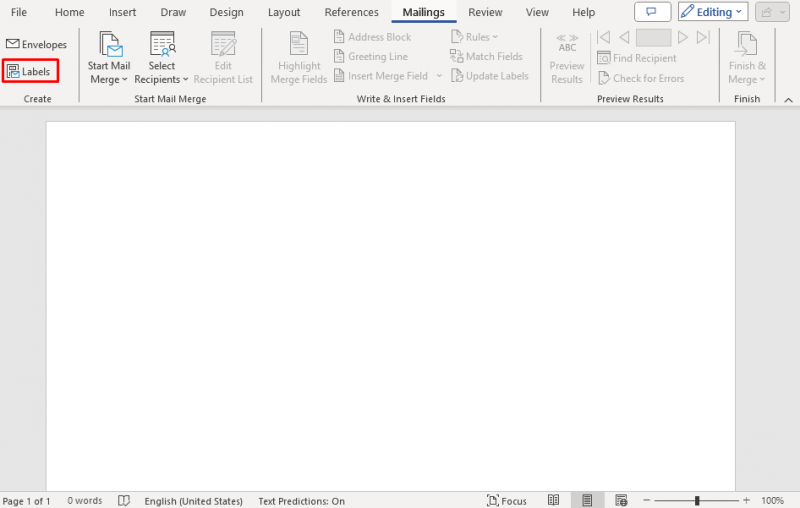
ขั้นตอนที่ 3: มันจะเปิดหน้าต่างใหม่สำหรับ ซองจดหมายและฉลาก , คลิกที่ ป้ายกำกับ แท็บแล้วเลือก ตัวเลือก ปุ่ม:
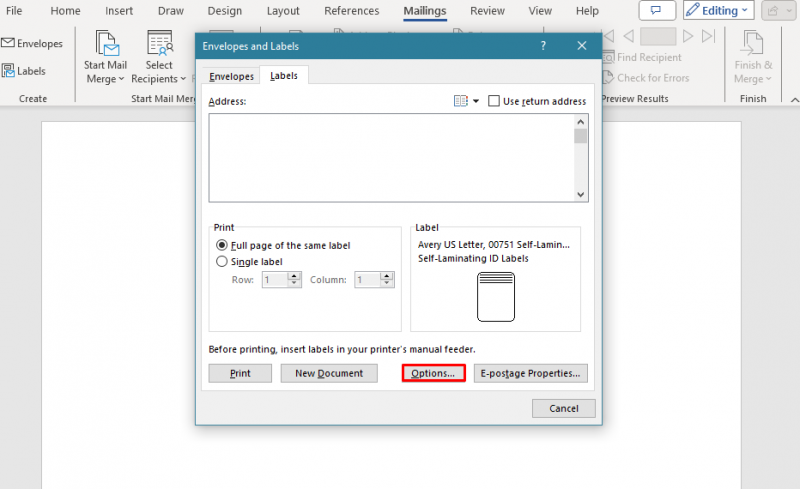
ขั้นตอนที่ 4: เมื่อคุณคลิกที่ปุ่มตัวเลือก มันจะเปิดหน้าต่างอื่นขึ้นมา ตัวเลือกป้ายกำกับ . ตั้ง ข้อมูลเครื่องพิมพ์ เช่น เครื่องพิมพ์หน้า และ ถาด เช่น ถาดเริ่มต้น:
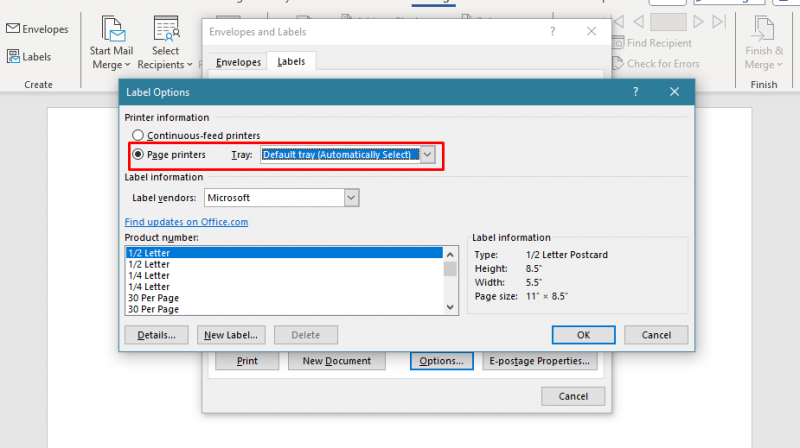
ขั้นตอนที่ 5: ใน ผู้จำหน่ายฉลาก ตัวเลือกเลือก จดหมายของเอเวอรี่สหรัฐ หรือ เอเวอรี่ A4/A5 : :
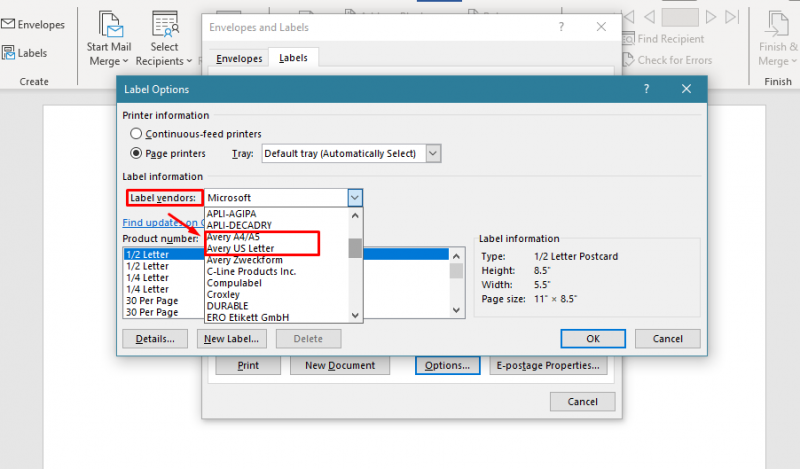
ขั้นตอนที่ 6: รายการหมายเลขผลิตภัณฑ์จะแสดงทั้งหมดที่มีอยู่ เอเวอรี่ เทมเพลต หากหมายเลขผลิตภัณฑ์ของคุณแสดงอยู่ ให้คลิกที่หมายเลขนั้นแล้วคลิก ตกลง : :
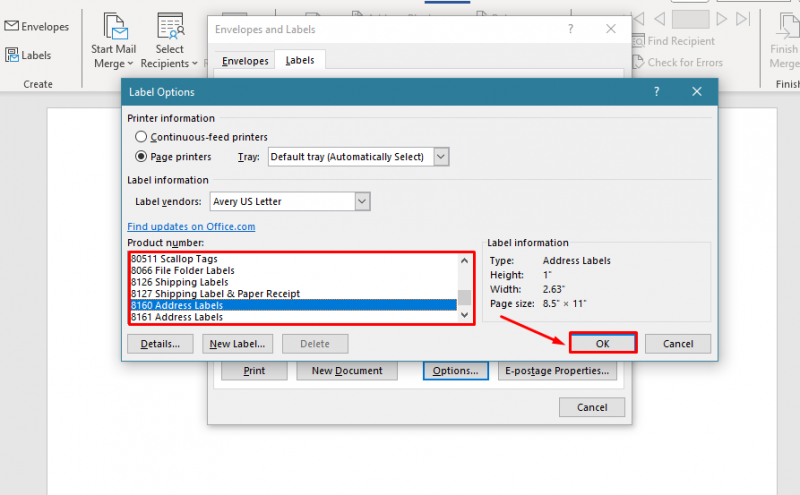
หากไม่มีหมายเลขผลิตภัณฑ์อยู่ในรายการ ให้ดาวน์โหลดจาก เว็บไซต์อย่างเป็นทางการ .
ขั้นตอนที่ 7: เมื่อคุณคลิก ตกลง, มันจะพาคุณกลับไปที่ ซองจดหมายและฉลาก หน้าต่าง. หากป้ายกำกับทั้งหมดจะมีข้อมูลเดียวกัน ให้พิมพ์ข้อความลงใน แถบที่อยู่ . อย่างไรก็ตาม หากคุณต้องการพิมพ์ข้อมูลที่แตกต่างกันสำหรับแต่ละป้ายกำกับ ให้ปล่อยทิ้งไว้ แถบที่อยู่ ว่างเปล่า:
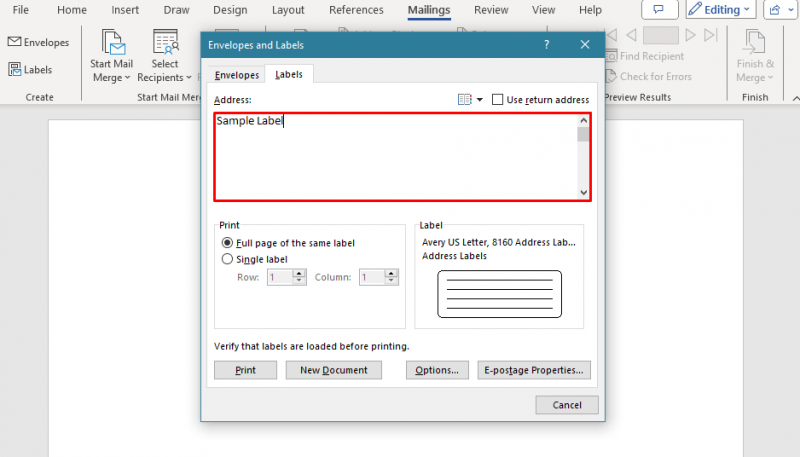
ขั้นตอนที่ 8: ใน พิมพ์ ส่วน ให้เลือก หน้าเต็มของป้ายกำกับเดียวกัน จากนั้นคลิกที่ เอกสารใหม่ เพื่อสร้างเอกสาร:
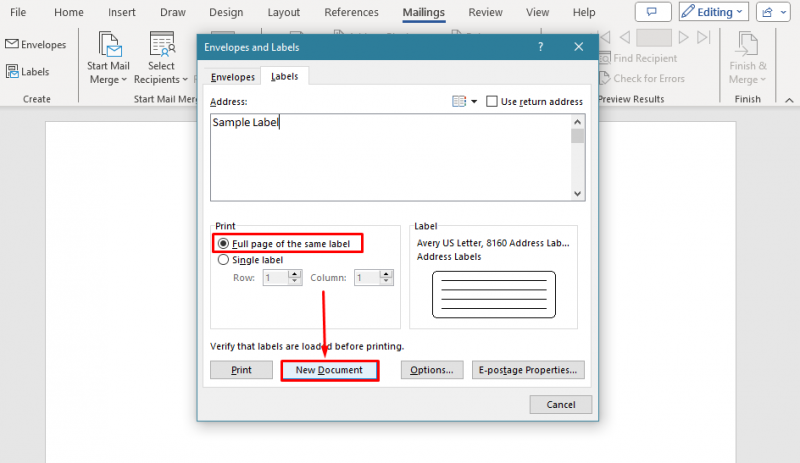
ขั้นตอนที่ 9: คุณจะเห็นฉลากที่พิมพ์ออกมาในเอกสาร Word:
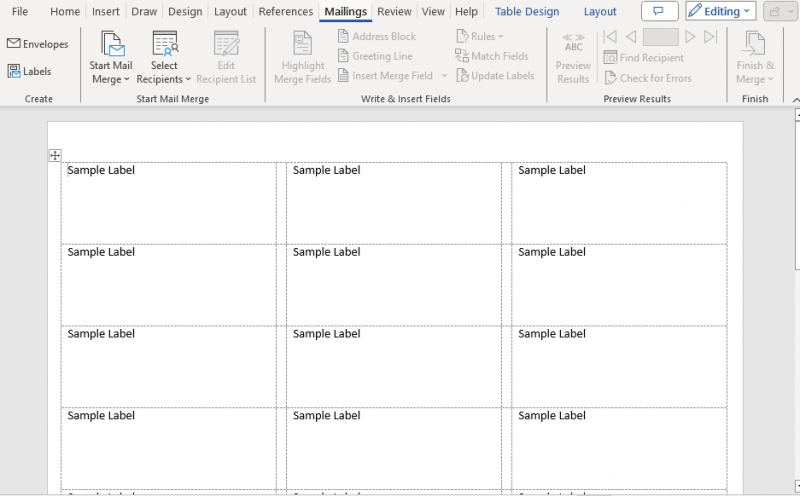
คุณสามารถเพิ่มหน้าอื่นใน เอเวอรี่ เทมเพลตเอกสารโดยไปที่ป้ายกำกับสุดท้ายแล้วคลิกที่ป้ายกำกับนั้น จากนั้นกดปุ่ม Tab ซึ่งจะเป็นการเพิ่มป้ายกำกับอีกแถวให้กับเอกสารอื่น
วิธีพิมพ์ฉลากที่อยู่ Avery ใน Microsoft Word
คุณสามารถใช้แบบกำหนดเองได้ เอเวอรี่ ป้ายที่อยู่ 8160 ในเอกสาร Word เพื่อปรับแต่งได้ง่ายและรวดเร็ว ขั้นแรกให้สร้างไฟล์ เอกสารเอ็กเซล ของข้อมูลของคุณและบันทึกไว้ในอุปกรณ์ของคุณ หลังจากบันทึกเอกสารแล้ว ให้ทำตามขั้นตอนเหล่านี้:
ขั้นตอนที่ 1: เปิด เอกสารเวิร์ด และสลับไปที่ แท็บการส่งจดหมาย : :
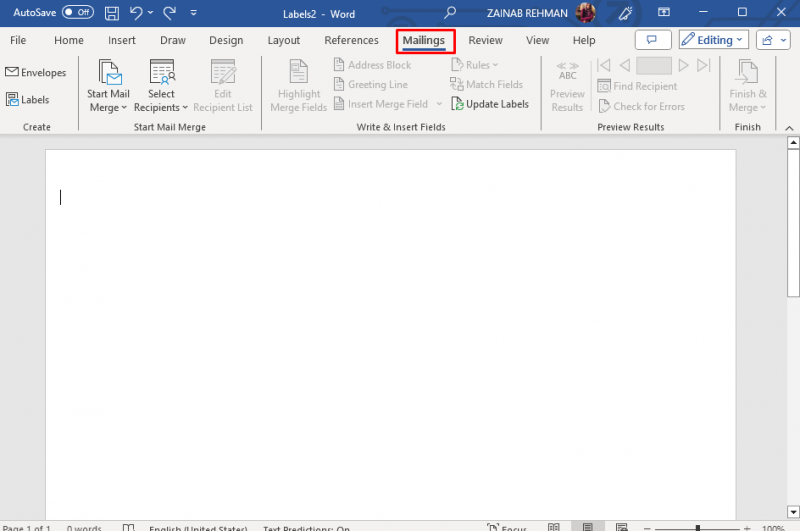
ขั้นตอนที่ 2: คลิกที่ เริ่มจดหมายเวียน และเลือก ป้ายกำกับ จากเมนูแบบเลื่อนลง:
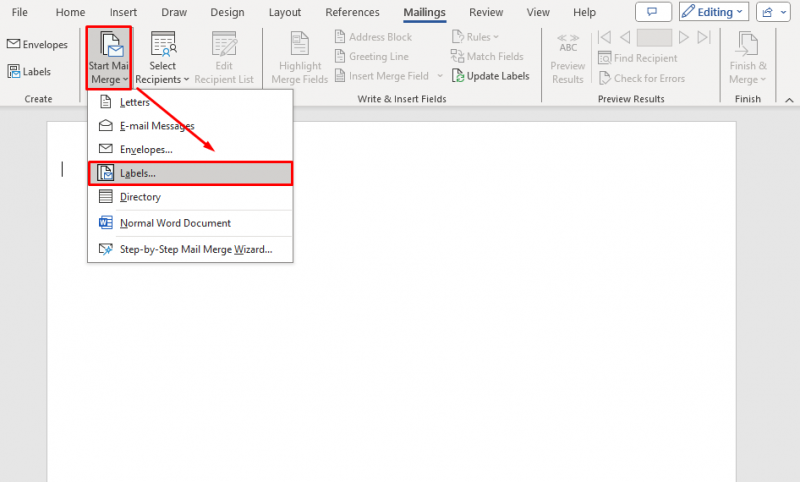
ขั้นตอนที่ 3: ที่ ตัวเลือกป้ายกำกับ หน้าต่างจะปรากฏขึ้น ให้เลือก เครื่องพิมพ์หน้า , และ ข้อมูลถาด เป็นค่าเริ่มต้นในข้อมูลเครื่องพิมพ์ จากนั้นเลือกป้ายกำกับผู้จำหน่ายเป็น จดหมายของเอเวอรี่สหรัฐ และหมายเลขสินค้าคือ 8160 ป้ายที่อยู่ และตี ตกลง : :
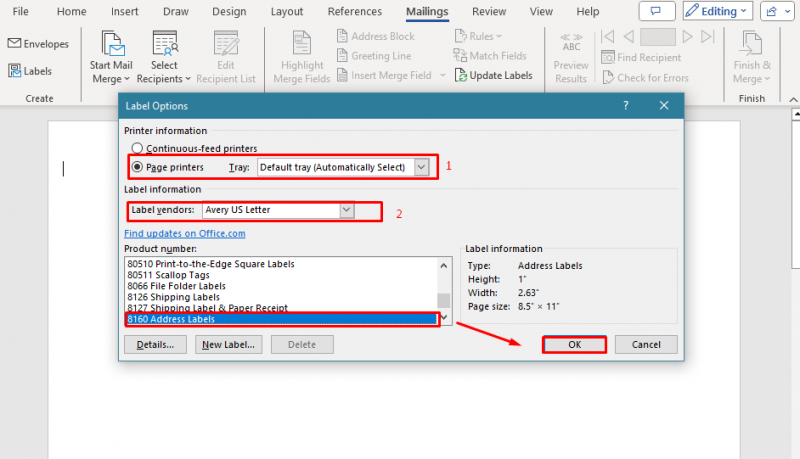
ขั้นตอนที่ 4: ถัดไปนำเข้าแผ่นงาน Excel ที่สร้างขึ้นโดยคลิกที่ เลือกผู้รับ และเลือกใช้ รายการที่มีอยู่ : :
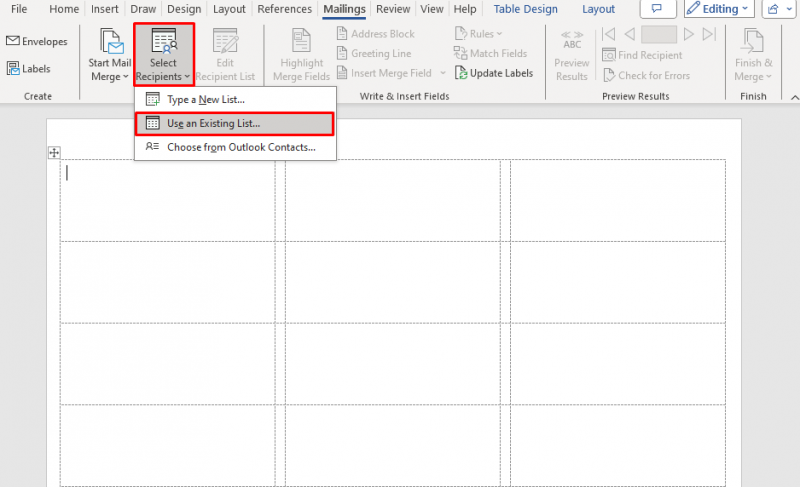
ขั้นตอนที่ 5: เลือกแผ่นงานจากเดสก์ท็อป ป๊อปอัปจะปรากฏขึ้น เลือกตารางแล้วคลิก ตกลง : :
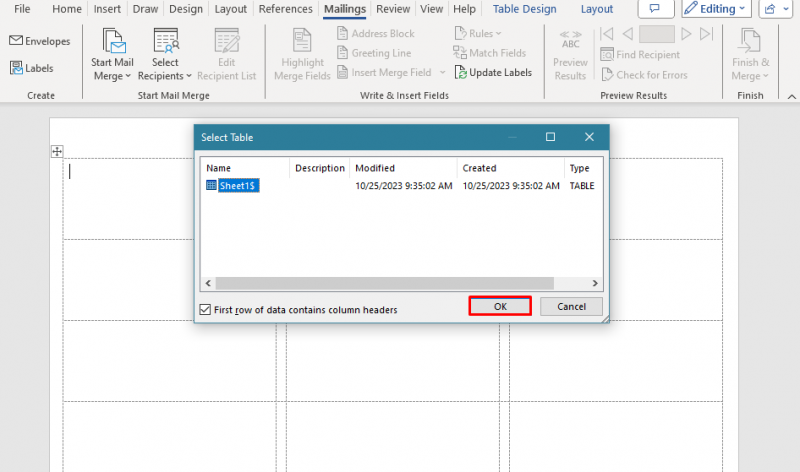
ขั้นตอนที่ 6: ถัดไปคลิกที่ แทรกฟิลด์ผสาน เพื่อรวมข้อมูลเช่น ชื่อ เมือง รัฐ , และ รหัสไปรษณีย์ ทีละคน. ขั้นแรก ใส่ชื่อแล้วกด Enter อีกครั้ง แทรกเขตข้อมูลผสานและเมือง และอื่นๆ:
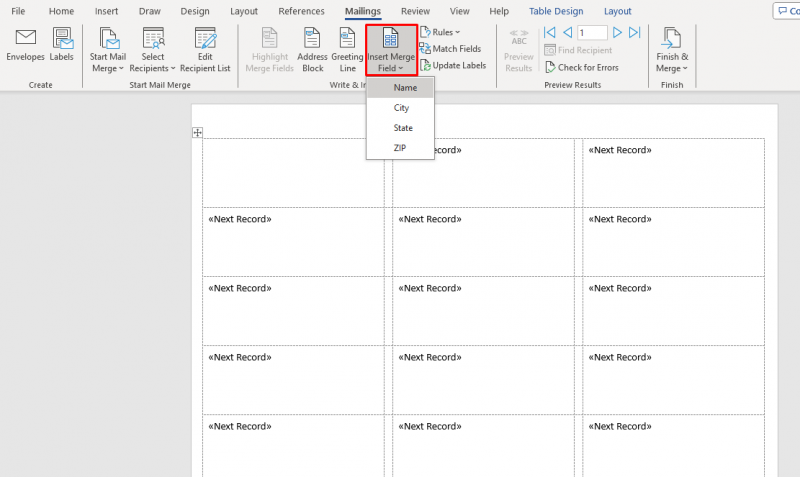
ขั้นตอนที่ 7: ถัดไปคลิกที่ อัปเดตป้ายกำกับ และใส่ข้อมูลลงในป้ายกำกับทั้งหมด:
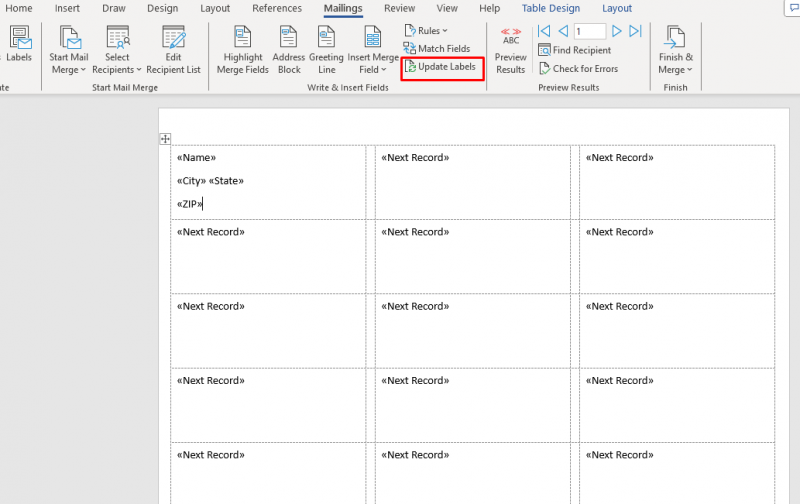
ขั้นตอนที่ 8: จากนั้นเลือก ดูตัวอย่างผลลัพธ์ เพื่อนำเข้าข้อมูลที่อยู่ในป้ายกำกับ:
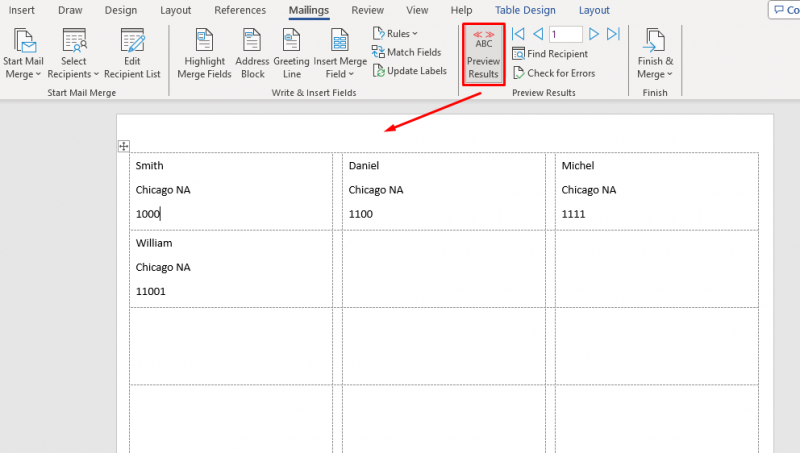
ขั้นตอนที่ 9: คลิกครั้งสุดท้ายที่ เสร็จสิ้นและผสาน และคลิกที่ แก้ไขเอกสารส่วนบุคคล : :
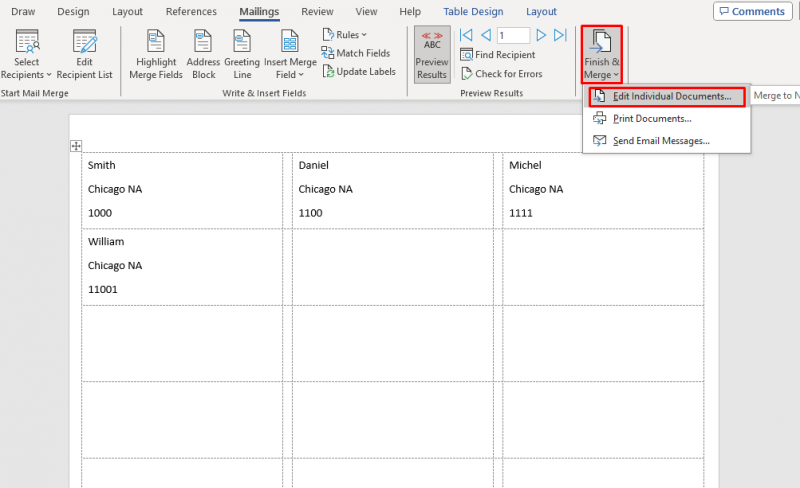
ขั้นตอนที่ 10: เลือก ทั้งหมด ให้เลือกเครื่องพิมพ์และพิมพ์:
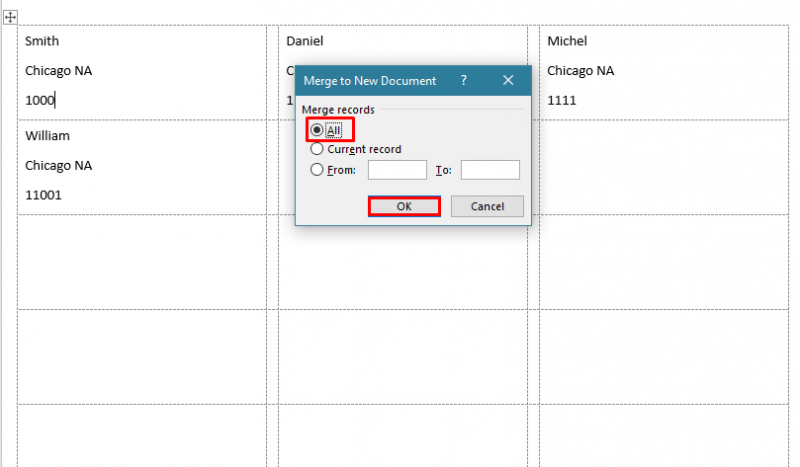
วิธีใช้เทมเพลต Avery ใน Microsoft Word
ใน Microsoft Word มีเทมเพลตในตัวสำหรับ เอเวอรี่ ฉลาก แทนที่จะออกแบบฉลากตั้งแต่เริ่มต้น คุณสามารถใช้เทมเพลตเหล่านี้ได้โดยทำตามขั้นตอนเหล่านี้:
ขั้นตอนที่ 1: เปิด ไมโครซอฟต์ เวิร์ด และคลิกที่ เทมเพลตเพิ่มเติม : :

ขั้นตอนที่ 2: ในช่องค้นหา ให้พิมพ์ เอเวอรี่ และตี เข้า : :
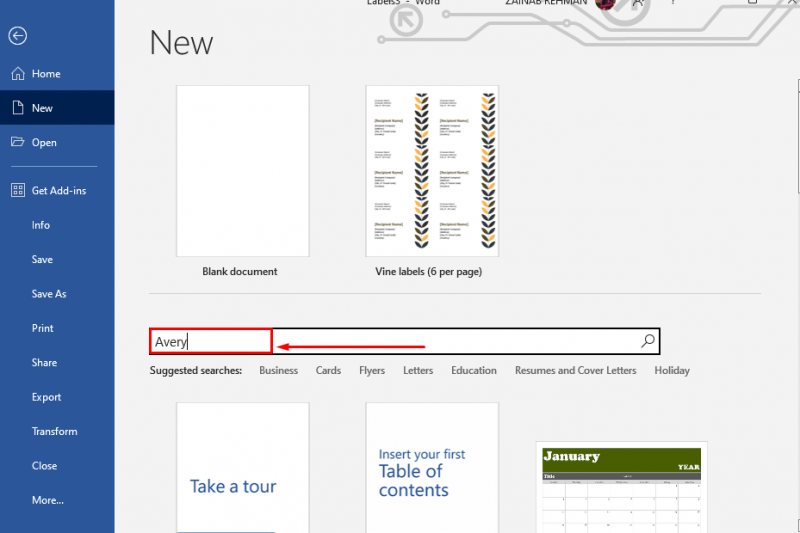
ขั้นตอนที่ 3: นี่จะแสดงรายการที่มีอยู่ เอเวอรี่ เทมเพลตใน Word ให้เลือกเทมเพลตแล้วคลิก:
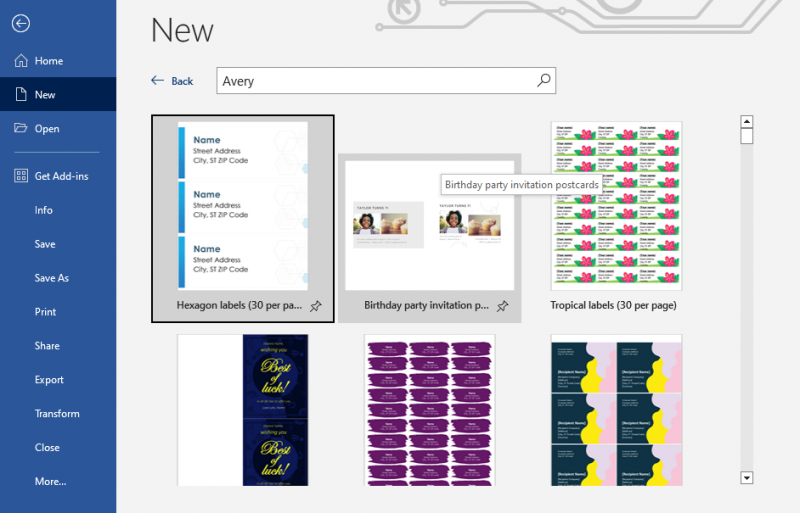
ขั้นตอนที่ 4: ต่อไปให้คลิกที่ สร้าง ปุ่ม , เพื่อสร้างแผ่นงานเทมเพลต Avery ที่เลือก:
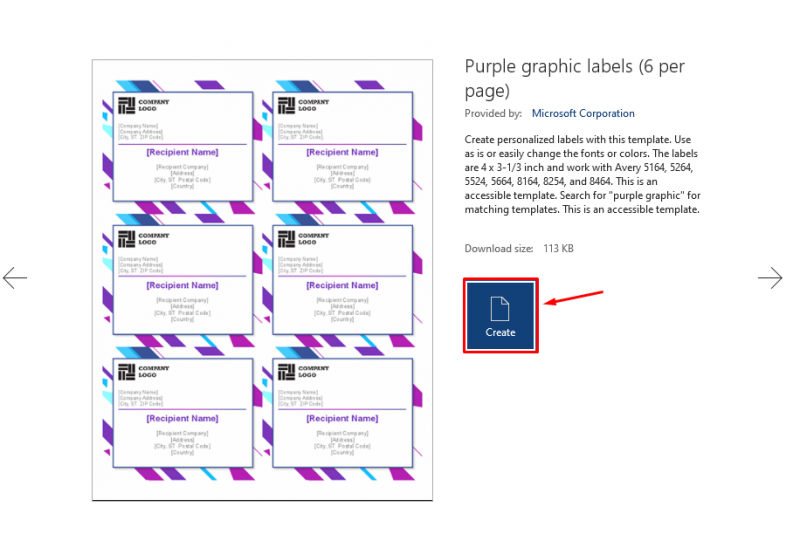
ขั้นตอนที่ 5: หากต้องการสร้างแผ่นป้ายที่เหมือนกัน ให้ไปที่ การส่งจดหมาย แท็บแล้วเลือก ป้ายกำกับ : :
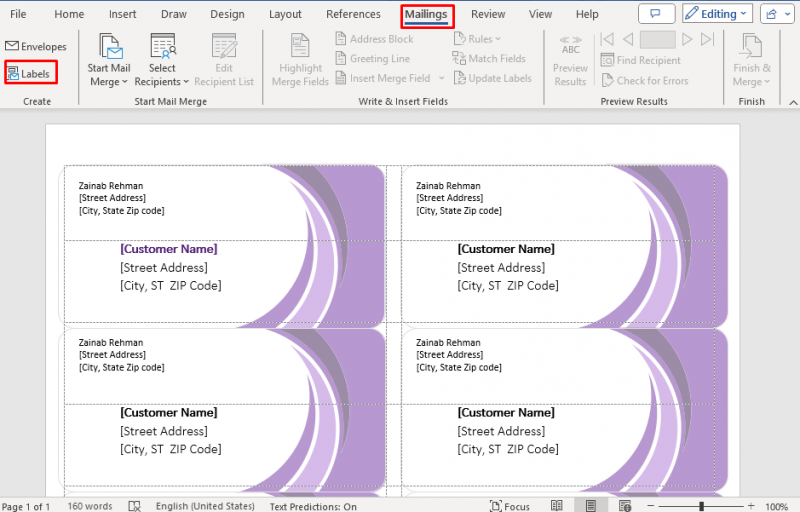
ขั้นตอนที่ 6: จากนั้นเพิ่มเนื้อหาของคุณลงในไฟล์ ช่องที่อยู่ : :
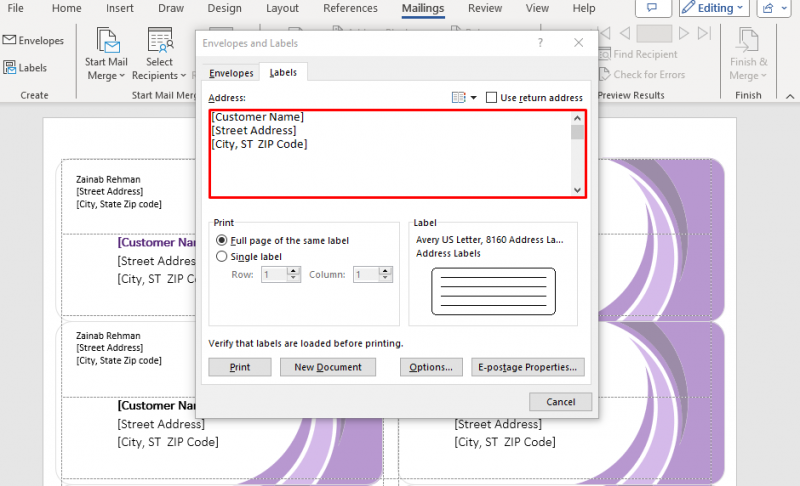
ตอนนี้คุณสามารถเปลี่ยนแบบอักษรและเพิ่มรูปภาพและข้อมูลเพิ่มเติมให้กับป้ายกำกับของคุณได้ เมื่อเสร็จแล้ว ให้พิมพ์ฉลากโดยใช้ Ctrl + P และปิดการใช้งานตัวเลือกในการพิมพ์บนทั้งสองด้านของแผ่นงาน:
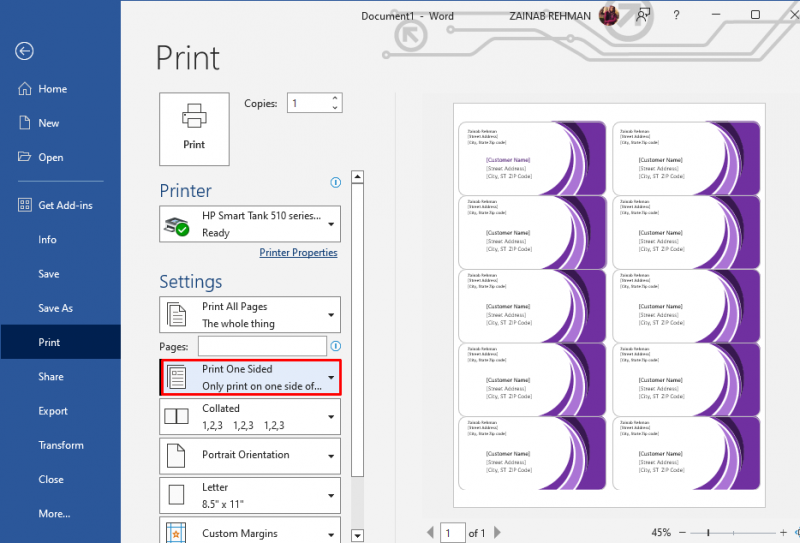
บรรทัดล่าง
Microsoft Word อนุญาตให้ผู้ใช้สร้างและพิมพ์ไฟล์ ฉลากเอเวอรี่ และที่อยู่ทางไปรษณีย์สำหรับฉลากผลิตภัณฑ์ คุณสามารถสร้างป้ายกำกับใหม่ได้โดยไปที่ การส่งจดหมาย >> ป้ายกำกับ . ใช้ จดหมายของเอเวอรี่สหรัฐ หรือ เอเวอรี่ A4/A5 สำหรับ เอเวอรี่ สินค้า. คุณยังสามารถใช้เทมเพลตที่ติดตั้งไว้ล่วงหน้าหรือ เอเวอรี่ แม่แบบของ Microsoft Word ในบล็อกข้างต้น เราได้ให้คำแนะนำโดยละเอียดสำหรับการปรับแต่ง ฉลากเอเวอรี่ .